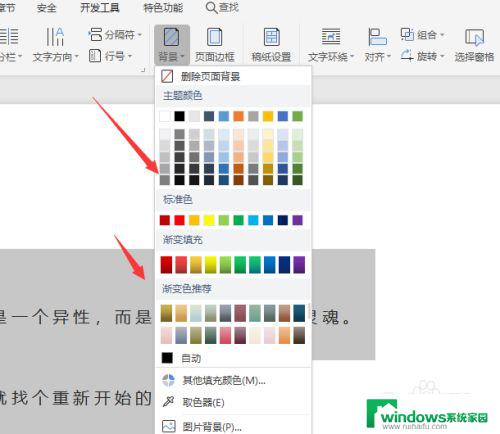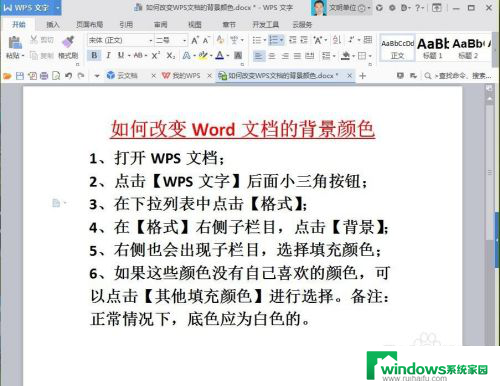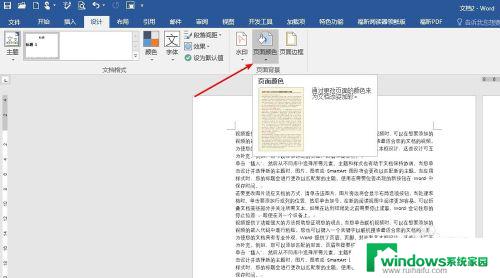wpsexcel背景颜色设置 WPS Excel表格背景颜色设置方法
更新时间:2023-08-16 08:48:14作者:xiaoliu
wpsexcel背景颜色设置,WPS Excel作为一款常用的电子表格软件,拥有丰富的功能和操作选项,其中之一就是背景颜色设置,通过设置单元格的背景颜色,我们可以使数据更加醒目、突出,从而提高数据的可读性和美观度。在WPS Excel中,设置背景颜色非常简便,只需几个简单的步骤即可实现。接下来我们将一一介绍WPS Excel表格背景颜色设置的方法,让您轻松掌握这一实用技巧。
具体步骤:
1.首先打开表格。
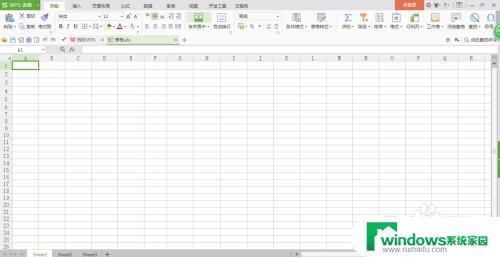
2.选择需要设置背景颜色的单元格。
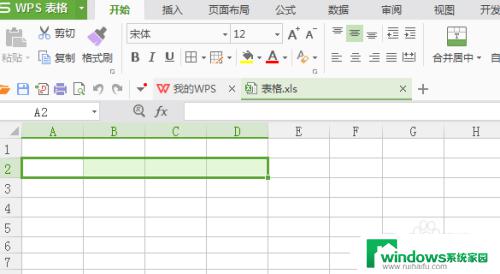
3.在菜单栏中找到“填充颜色”,并点击其下拉菜单。
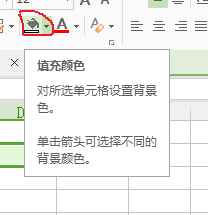
4.选择一个颜色并点击。
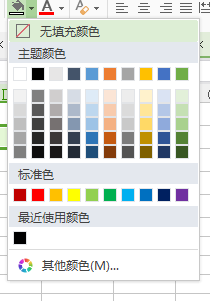
5.这样颜色效果就出来了。
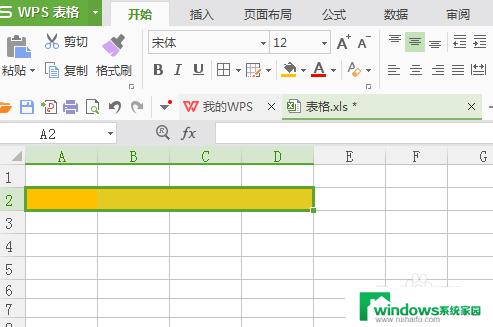
6.如果需要将整个表格填充颜色,那么只需点击左上角的如图就可选取整个表格了。
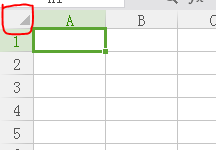
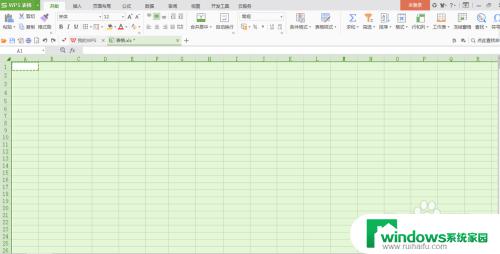
7.整个表格填充好了后,可能会看不到表格 的线条,点击菜单栏中的如图标志。
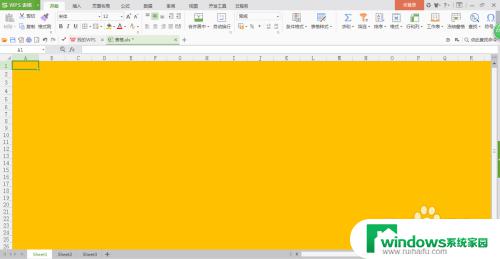
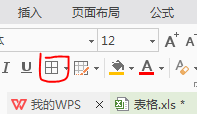
8.接着就可以出现线条了。
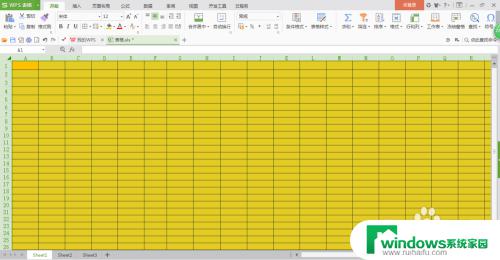
以上就是wpsexcel背景颜色设置的全部内容,如果遇到这种情况,你可以按照以上步骤来解决,这个过程非常简单快捷,一步到位。